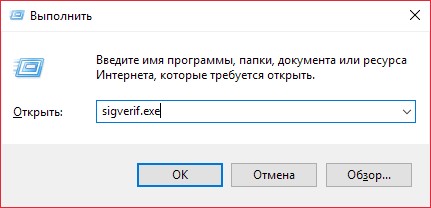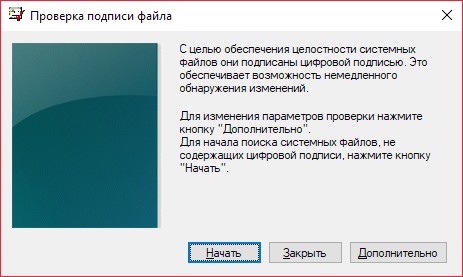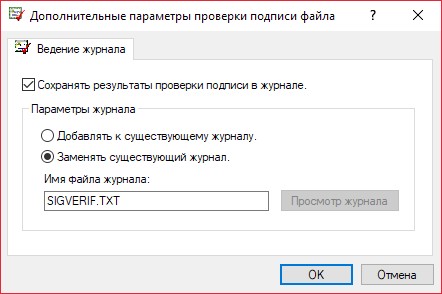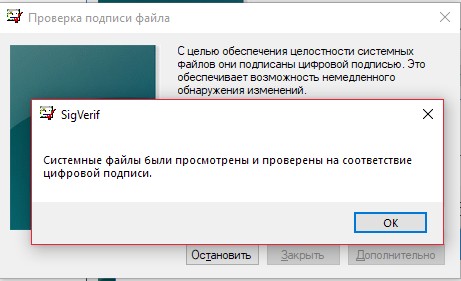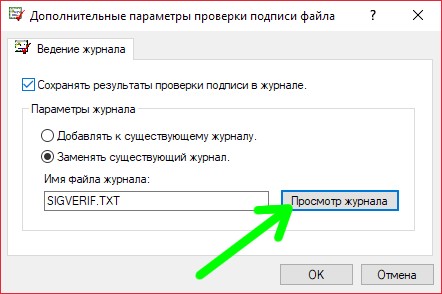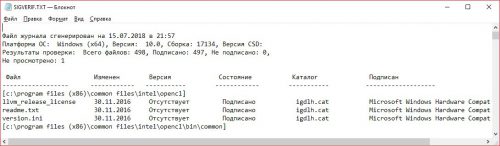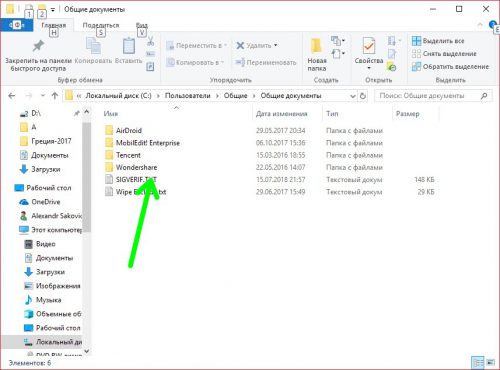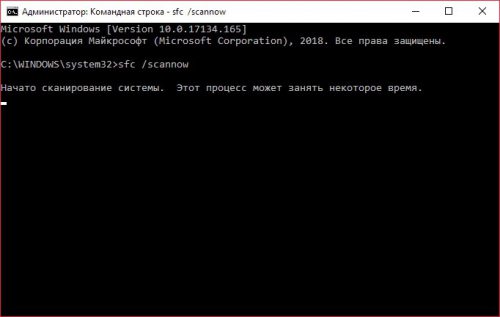Проверка подписи драйверов windows 10 что это
Отключение проверки подписи драйверов Windows 10
Как правило, отключение проверки подписи драйверов в Windows 10 необходима, когда скаченный драйвер устройства не имеет цифровой подписи подтверждающей безопасность программы. Подпись драйверов гарантирует, что файл получен от надёжного источника и не является вирусом.
Устанавливать драйвера без цифровой подписи не всегда безопасно, но бывают ситуации, когда это единственный способ. Например, возможно драйвер просто не проверялся на совместимость с вашей версией Windows. В этой статье вы узнаете, как отключить подпись драйвера в Windows 10.
Отключение проверки подписи драйвера Windows 10 на один раз
Данный способ позволяет отключить проверку подписи драйверов единоразово, до следующей перезагрузки компьютера. То есть отключили проверку, установили драйвер, перезагрузили виндоус и всё, служба проверки подписей опять работает.
Кликните по меню «Пуск» и зайдите в «Параметры Windows» (иконка шестеренки).
Зайдите в раздел «Обновление и безопасность».
Перейдите во вкладку «Восстановление» и в разделе «Особые варианты загрузки» кликните «Перезагрузить сейчас».
Произойдёт перезагрузка компьютера с запуском специального загрузчика. Перейдите в пункт «Диагностика».
Далее кликните по пункту «Дополнительные параметры».

У вас откроется меню с выбором параметров загрузки Windows 10. Кликните по пункту «Отключить обязательную проверку подписи драйверов».
Вы можете либо кликнуть мышью по данному пункту, либо просто нажать клавишу F7 на клавиатуре. После этого у вас загрузится Windows 10 уже без проверки подписи драйверов, и вы сможете спокойно осуществить установку. При последующей загрузке компьютера, проверка подписи опять будет работать.
Отключение проверки подписи драйвера Windows 10 навсегда
Если три решения, как можно отключить проверку подписей драйверов навсегда.
Отключение через групповую политику.
Отключение проверки подписей через редактор групповой политики возможен только в версии Windows 10 Профессиональная. Если у вас домашняя версия, то вам подойдёт способ, описанный в следующей главе данной статьи.
Запустите редактор локальной групповой политики Windows 10. Для этого нажмите правой кнопкой по меню пуск и кликните левой кнопкой мыши по пункту «Выполнить». Или же просто нажмите комбинацию клавиш Win+R.
Напишите gpedit.msc в открывшемся окне и нажмите OK или Enter.
В открывшемся редакторе групповой политики перейдите по следующим веткам реестра: «Конфигурация пользователя» — «Административные шаблоны» — «Система» — «Установка драйвера». Кликните два раза по строке справа «Цифровая подпись драйверов устройств».
В этой настройке вы можете выбрать два варианта при которых вы решите свою проблему с проверкой подписи драйверов. По-умолчанию настройка в состоянии «не задано». Если вы включите настройку, то выберите поднастройку «пропустить». В этом случае, если Windows обнаружит файл драйвера без цифровой подписи, то он всё равно позволит вам его установку. Также вы можете явно выбрать «отключено» и в таком состоянии проверка будет в принципе отключена.
После того, как вы изменили настройки нажмите «Применить» и «ОК». После перезагрузки компьютера проверка подписи драйверов осуществляться не будет. Если вам потребуется вновь вернуть проверку подписей драйверов, то придётся вернуться к этому меню и выбрать состояние настройки «включено» и «блокировать».
Отключение через командную строку
Отключение проверки подписей драйверов через командную строку имеет ограничение. Эта возможность доступна только при условии, что ваш компьютер работает с BIOS. Если же у вас UEFI, то прежде необходимо отключить Secure Boot.
Порядок действий следующий. Кликните правой кнопкой мыши по меню «Пуск» и откройте командную строку с права администратора.
В открывшейся командной строке введите следующую команду и нажмите Enter.
После того, как отработают команды (как на скриншоте выше), перезагрузите компьютер. Проверка подписей драйверов будет отключена, но в правом нижнем углу экрана постоянно будет висеть табличка о тестовом режиме работы Windows 10.
Чтобы её убрать, вам потребуется открыть командную строку с правами администратора и вбить туда следующую строку:
Отключение через безопасный режим и bcedit
Этот проверенный способ является на мой взгляд самым удобным. Запустите компьютер в безопасном режиме.
Кликните правой кнопкой по меню «Пуск» и запустите командную строку с правами администратора.
5 способов отключить проверку цифровой подписи драйверов Windows 10 (временно и навсегда)
Отключить проверку цифровой подписи чаще всего требуется в тех случаях, когда какое-то из устройств в Windows работает некорректно. Без отключения установить сторонний драйвер не получится.
В этой статье разберёмся, каким образом можно отключить проверку подписи драйвера и о каких ещё нюансах следует знать пользователю.
Отключение проверки подписи драйвера с помощью параметров загрузки в Windows 10
Первое, что следует упомянуть: выполнять отключение проверки подписи небезопасно. В Windows 10 все драйвера сертифицированы со стороны Майкрософт. То есть наличие подписи является гарантией, что в исходном коде driver нет мошеннического ПО, и что программа полностью совместима с Виндовс. И если отключить проверку подписи, то это делает систему уязвимой для некоторых групп вирусов. Соответственно, отключать проверку подписи драйверов нужно только в крайних случаях.
Что даёт отключение проверки подписи? Возможность устанавливать несертифицированные драйверы.
Отключить проверку цифровой подписи драйверов Windows 10 — это один из самых безопасных вариантов. Его преимущество: заданная настройка работает только до следующей перезагрузки ОС. Выполняется следующим образом:
После этого автоматически начнётся загрузка системы. Пользователь сможет до следующей перезагрузки устанавливать и работать с неподписанными драйверами.
Как отключить цифровую подпись с помощью командной строки
Ключевое отличие данного способа: отключение проверки подписи осуществляется навсегда. Но этот метод не сработает в самой последней редакции Windows 10 (версия 21H1 или выше. Ниже я описал способ, который подойдёт для всех версий). Также предварительно нужно в настройках BIOS отключить пункт Secure Boot, который защищает ОС от изменения критических параметров.
Итак, для отключения подписи вам нужно:
Если в дальнейшем системе требуется драйвер с цифровой подписью, то, чтобы включить проверку подписи обратно, нужно также использовать вторую команду, но вместо «ON» указать «OFF».
Нужно учесть, что некоторые из установленных драйверов при этом перестанут работать, и система может даже не загрузиться.
Видеоинструкция
Отключение обязательной проверки подписи драйверов в редакторе локальной групповой политики
Опять же: этот метод не актуален для Виндовс 10 версии 21H1 и выше. Но таким способом отключения подписи могут воспользоваться пользователи более ранних версий ОС, а также Windows 8.
Чтобы открыть редактор групповой политики:
Отключение проверки подписи выполняется навсегда, будет задействовано после перезагрузки системы.
Отключить проверку подписи драйверов через редактор реестра
Это универсальный вариант отключения подписи, так как работает во всех операционных системах, начиная с Виндовс 7. И в последних редакциях «десятки» тоже функционирует.
Затем можно закрыть редактор реестра. Останется только выполнить перезагрузку Windows.При следующей загрузке системы может открыться окно выбора параметра загрузки.
Видеоинструкция
Отключение подписи драйверов через безопасный режим и bcedit
При изменении критических настроек Windows система в дальнейшем может загружаться только в безопасном режиме. Что это означает? Система будет использовать рекомендуемые драйвера, с которыми поставлялась сама Windows изначально. Соответственно, чтобы ОС загружалась в нормальном рабочем режиме, потребуется:
Затем нужно выполнить перезагрузку. И обязательно делать это через меню «Пуск». Выбрать не «выключение», а именно «перезагрузку»!
И перед тем, как отключить обязательную проверку подписи драйверов, рекомендуется также выполнить проверку ОС на наличие вирусов. Подойдёт любой антивирус, даже встроенный в Windows. Потому что после изменения параметров система становится более уязвимой. И если в ней есть вирусы, то это может привести к краже конфиденциальных данных пользователя!
Итого, какой способ отключения проверки подписи является рекомендуемым? Самый безопасный — через дополнительные параметры загрузки. Если он не сработает, то тогда через командную строку или редактор реестра. А устанавливали ли вы в систему неподписанные драйвера и для какого оборудования?
Расскажите об этом в комментариях, а также о том, не вызвало отключение проверки какого-либо сбоя в работе Виндовс?
Проверка наличия цифровой подписи у драйверов на Windows 10
Драйвера, устанавливаемые в Windows 10, характеризуются наличием цифровой подписи, что дает гарантию их оригинальности. Ее наличие также позволяет назначать критерии поиска поврежденных и модифицированных системных файлов. Давайте посмотрим, как в «десятке» выполнить проверку наличие цифровой подписи.
Утилита sigverif.exe
В Windows 10 имеется специальный служебный инструмент, позволяющий выполнить необходимую проверку. Чтобы добраться к нему, в окне «Выполнить» (Win+R) вводим sigverif.exe.
Открывается главное окно мастера с предложением начать сканирование системы или изменить параметры проверки.
По нажатию на кнопку «Дополнительно» открывается окно с дополнительными параметрами. Здесь можно оставить все как есть, ибо данные опции относятся только к ведению журнала итогов работы утилиты.
Итак, нажимаем «Начать» и ждем, когда процесс завершится. Процедура не очень длительная, можете не уходить далеко от компьютера.
По окончании проверки (у меня она длилась чуть больше минуты) вы получите такое системное уведомление:
Теперь, если мы снова нажмем кнопку «Дополнительные» в главном окне мастера и перейдем в окно «Дополнительные параметры проверки подписи файла», кнопка «Просмотр журнала станет уже активной».
Щелкаем ее,– открывается лог-файл проверки.
Данный файл называется sigverif.txt, его вы можете также найти в Проводнике Windows по адресу C:\Users\Public\Documents.
В этом файле отчета вы найдете все необходимые данные:
При обнаружении поврежденных файлов рекомендуем произвести проверку системы с помощью команды sfc /scannow в окне командной строки с правами администратора.
Вместо послесловия
Цифровая подпись – важный параметр, позволяющий убедиться в оригинальности и целостности системных файлов. Ее наличие вы можете проверить с помощью рассмотренной утилиты sigverif. Учтите – многие производители комплектуют свои устройства неподписанными драйверами, а их использование их не вызывает проблем в операционной системе.
Как деактивировать проверку цифровой подписи драйверов на Windows 10
Многим юзерам приходится осваивать способы отключения проверки системы на наличие цифровой подписи у драйверов, так как при установке может возникнуть сообщение от центра безопасности о том, что подпись отсутствует, хотя «дрова» безопасные. Часто такое происходит, когда пользователь хочет подключить дополнительное оборудование к ПК — принтер, сканер и т. д.
Зачем деактивировать проверку цифровой подписи драйверов в «десятке»
Цифровая подпись представляет собой метку, зашитую в коде программы или драйвера. Она означает, что утилита лицензированная и безопасная — её со спокойной душой можно устанавливать на компьютере.
Разработчики «Виндовс» 10 включили в «операционку» сканирование на наличие такой подписи, которое запускается само при открытии файла-установщика ПО, ранее скачанного из интернета. По умолчанию проверка включена в системе, но вы можете её деактивировать, если, например, при установке драйвера появилось сообщение системы об отсутствии должной цифровой подписи.
Конечно, в сообщении присутствует опция «Установить этот драйвер всё равно», однако, даже если вы нажмёте на неё, «дрова» установятся с ошибками — в «Диспетчере устройств» в дальнейшем будет отображён восклицательный знак в жёлтом треугольнике, а само оборудование либо вовсе не будет функционировать, либо будет работать, но с частыми сбоями. В описании в диспетчере будет также значиться код ошибки 52.
Выключать проверку стоит только в том случае, если вы полностью уверены в безопасности данного ПО. Иначе вы рискуете безопасностью своего ПК и данных на нём — он может быть атакован вирусом, который скрывается в коде утилиты, или взломан хакерами.
Как выключить проверку подписи драйверов в «Виндовс 10»
Юзер может применить несколько методов для деактивации проверки подписи у «дров»: есть как временные меры (на один раз), так и постоянные (если, например, часто приходится ставить драйверы без подписи). Разберём все возможные способы.
С помощью сторонней утилиты
Самый простой метод решения в случае появления уведомления от центра безопасности «Виндовс» — использовать стороннюю утилиту DSEO от разработчика NGOHQ. Её название расшифровывается как Driver Signature Enforcement Overrider — она помогает менять цифровые подписи для любой утилиты либо драйвера. Она присваивает идентификатор ПО — и вы можете беспрепятственно и корректно установить драйвер.
Где её скачать и какие манипуляции в её интерфейсе выполнить, расскажем в понятном пошаговом руководстве:
Данный метод решает проблему только в конкретном текущем случае: если вам придётся устанавливать другой драйвер с такой же ошибкой, процедуру придётся повторить в интерфейсе этой утилиты.
Через загрузку ПК в специальном режиме
Деактивировать на время сканирование можно с помощью загрузки устройства в одном из специальных режимов. Метод отключит проверку только для текущего сеанса на ПК. Когда вы отключите и вновь включите девайс в следующий раз, он будет загружен в обычном стандартном режиме. Рассмотрим ход действий:
С помощью «Редактора локальной групповой политики»
Этот метод подойдёт вам, только если у вас стоит вариант «десятки» Professional или Enterprise. Для домашней версии мера не подойдёт, так как в интерфейсе «операционки» будет просто отсутствовать нужный нам редактор. Опишем процедуру:
Через интерфейс «Командной строки»
Быстрый способ отключения службы, отвечающую за сканирование подписей, — через стандартную консоль «Виндовс» «Командная строка»:
Видео: 4 метода отключения проверки подписи у драйверов
Как обратно активировать цифровую подпись драйверов
После успешной инсталляции «дров», с которыми возникла ошибка, рекомендуется обратно активировать защитное сканирование. Чтобы проверка снова автоматически включалась при запуске установщиков драйверов, нужно отменить те действия, которые вы выполняли при отключении. В зависимости от метода, который вы применили для деактивации, выполните такие действия:
Выключать сканирование на наличие должной цифровой подписи у драйвера, который вы хотите инсталлировать, нужно в только в том случае, если вы знаете, что ПО абсолютно безопасно. Сделать это можно через «Командную строку», загрузку ПК в особом режиме или через редактор с локальными политиками. Последний метод подойдёт только для владельцев «десятки» версии Professional. Также вы можете присвоить подпись текущему драйверу с помощью утилиты под названием DSEO.
Как отключить цифровую подпись драйверов Windows 10
Эту инструкция будет полезна тем, кто хочет отключить проверку цифровой подписи драйвера в Windows 10. Дело в том, что не всегда эта функция нужна — иногда она даже мешает. Мне часто приходится сталкиваться с ситуацией, когда пытаешься подключить какое-нибудь периферийное устройство, а его драйвер не устанавливается. При этом операционная система ругается, что INF-файл стороннего производителя и не содержит информации о цифровой подписи. Либо с ней есть какие-то проблемы или вообще она повреждена. В любом случае, Вы должны понимать, что есть отключить проверку цифровой подписи драйвера, то это снижает общую безопасность системы перед вирусами и вредоносными программами. Поэтому, прежде чем прибегнуть к такому рискованному шагу, сначала попробуйте всё же найти нормальный драйвер.
И вот только после того, как все безопасные способы испробованы — мы прибегнем к рискованным. Я покажу каким образом можно однократно или навсегда отключить подпись драйверов в Windows 10, а так же в новой Windows 11.
Временное отключение цифровой подписи драйверов
Если вдруг понадобилось однократно отключить проверку цифровой подписи для установки одного очень нужного драйвера, то можно сделать временное отключение, которое будет действовать до момента следующей перезагрузки компьютера. Для этого мы воспользуемся параметров загрузки Windows.
Нажмите кнопку «Пуск» и зайдите в «Параметры» ⇒ «Обновление и безопасность» ⇒ «Восстановление». Здесь найдите подраздел «Особые варианты загрузки» и нажмите кнопку «Перезагрузить сейчас».
Дальше комп перезагрузится и нужно будет открыть следующий раздел системного меню «Поиск и устранение неисправностей» (либо «Диагностика») ⇒ «Дополнительные параметры» ⇒ «Параметры загрузки»:
В следующем меню нажмите кнопку «Перезагрузить»:
После перезагрузки ПК появится системное меню с выбором параметров, которые будут использоваться единоразово для этой загрузки Windows 10.
Здесь чтобы отключить проверку цифровой подписи драйверов надо нажать цифровую клавишу «7» или функциональную клавишу «F7». Ну и дальше система без проблем запустится уже с отключенной проверкой подписи драйверов. Дальше можно будет установить требуемый драйвер без цифровой подписи и после следующей перезагрузки она включиться заново.
Как полностью отключить проверку цифровой подписи драйверов
Внимание! Данный способ не работает на Home-версиях Windows 10.
Начинаем с того, что кликаем правой кнопкой мыши на кнопку «Пуск» и в контекстном меню выбираем пункт «Выполнить». Ну или нажимаем комбинацию клавиш «Win+R». В строке «Открыть» введите команду gpedit.msc и нажмите на кнопку «Ок».
Откроется окно «Редактор групповых политик». Откройте раздел «Конфигурация пользователя» ⇒ «Административные шаблоны» ⇒ «Система» ⇒ «Установка драйвера» и откройте политику «Цифровая подпись драйверов устройств».
Отключить цифровую подпись драйвера через командную строку
Для тех пользователей, кто любит всё делать через командную строку, я покажу ещё два способа с использованием консоли.
Способ 1. Он переводит операционную систему Windows 10 или новую Windows 11 в тестовый режим, в котором можно работать так же, как в обычном и на возможности операционной системы он не влияет.
Для этого надо открыть командную строку с правами администратора. После этого по-очереди введите вот эти команды:
После выполнения команд надо закрыть командную строку и перезагрузиться. Дальше ОС Windows запустится в тестовом режиме, который разрешает выполнять установку драйвера без проверки цифровой подписи.
Примечание: Чтобы вернуться в обычный режим и отключить тестовый, надо опять открыть командную строку с правами Администратора и ввести команду:
После этого перезагрузите компьютер. Система запустится в обычном режиме работы.
Теперь подпись не будет проверяться. Но если Вы решите впоследствии эту проверку включить снова, то выполните ту же последовательность действий, только в команде замените «on» на «off». И всё! очень просто и удобно!